iphone录屏怎么录外界声音 苹果录屏怎么录外部声音 iPhone
更新时间:2023-12-26 17:03:31作者:xtliu
随着科技的不断发展,iPhone已经成为了我们生活中不可或缺的一部分,而越来越多的人希望能够通过录屏的方式记录下自己的手机操作过程,与他人分享或保存下来。有时候我们会遇到一个问题,那就是如何录制外界声音。幸运的是苹果公司已经为我们提供了一种简便的解决方案。在本文中我将介绍如何在iPhone上录制外部声音,让我们一起来看看吧。
操作方法:
1.找到“设置”图标,并单击进入
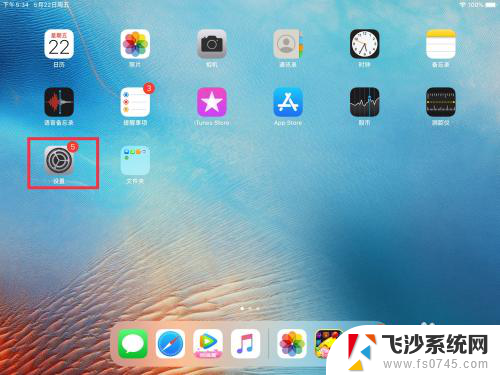
2.找到“控制中心”,单击进入“自定控制”
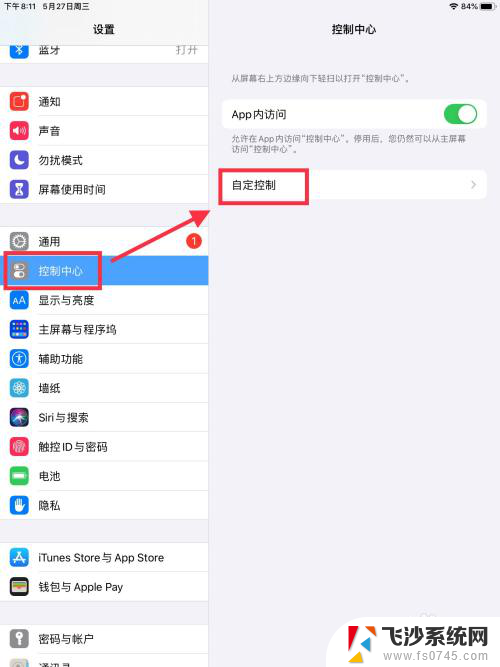
3.单击屏幕录制左边的符号“+”
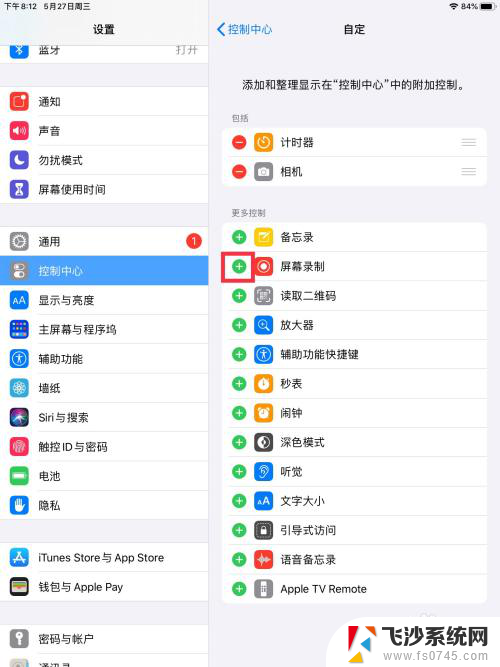
4.手指从iPad屏幕上方,慢慢下滑打开快捷中心。长按右下角的屏幕录制快捷方式(同心圆图标)
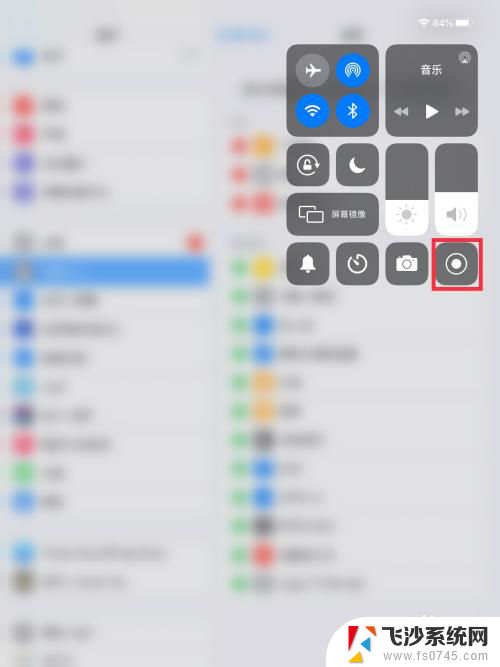
5.单击麦克风图标,打开麦克风
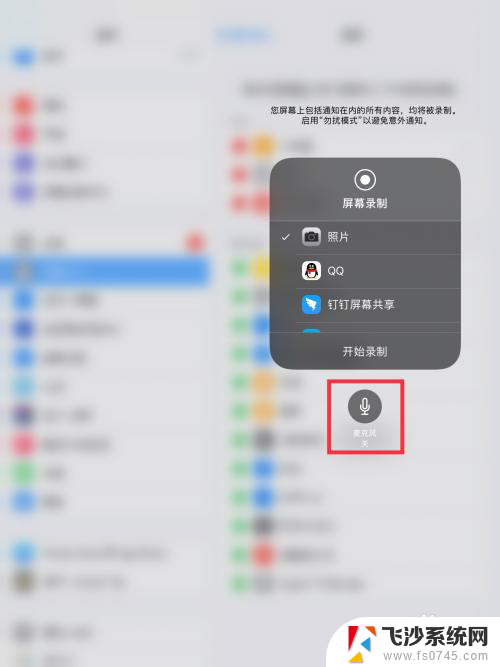
6.单击“开始录制”,倒计时3秒钟后,就正式开始屏幕录制了
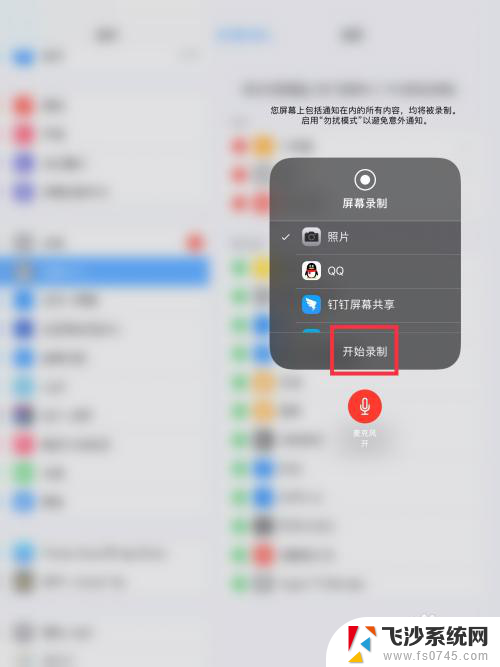
以上就是如何录制iPhone屏幕时同时录制外界声音的全部内容,如果你遇到了这个问题,不妨尝试一下小编提供的方法来解决,希望对大家有所帮助。
- 上一篇: 360 定时关机 360定时关机怎么用
- 下一篇: 苹果的右键怎么按出来 苹果电脑右键使用方法
iphone录屏怎么录外界声音 苹果录屏怎么录外部声音 iPhone相关教程
-
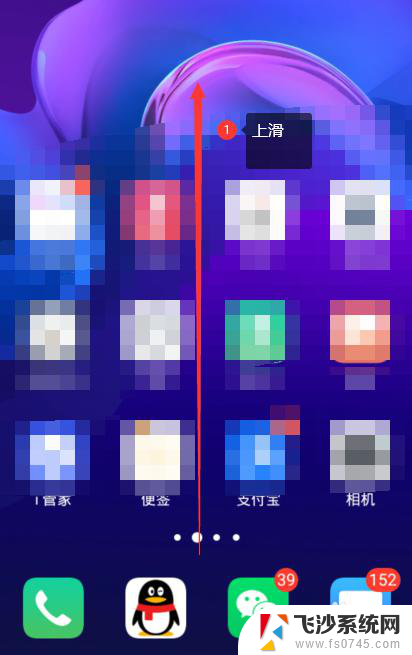 vivo录屏怎么去掉外部声音 vivo手机录屏如何设置录制外界声音
vivo录屏怎么去掉外部声音 vivo手机录屏如何设置录制外界声音2024-02-07
-
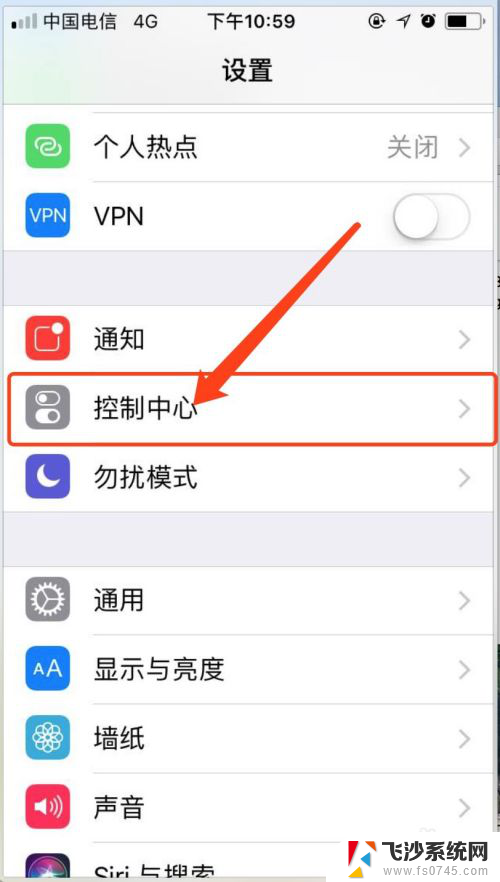 iphone6录屏怎么录声音 iPhone 如何录屏并添加声音
iphone6录屏怎么录声音 iPhone 如何录屏并添加声音2025-03-28
-
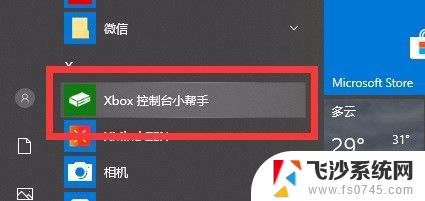 mac录屏怎么不录外部声音 如何通过设置不录制背景声音来录制视频
mac录屏怎么不录外部声音 如何通过设置不录制背景声音来录制视频2024-02-09
-
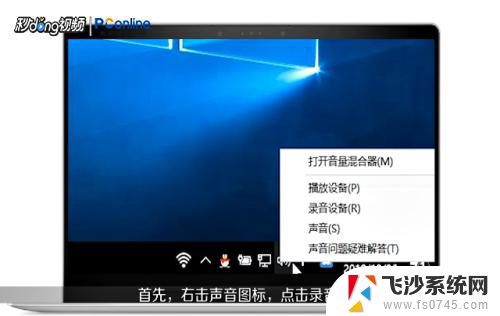 苹果电脑怎么内录声音不外录 如何在电脑上录制内部声音
苹果电脑怎么内录声音不外录 如何在电脑上录制内部声音2024-07-07
- 苹果录屏可以录到麦克风音量吗 iPhone录制屏幕时如何同时录制声音
- vivo手机录屏怎么录内部声音 vivo手机录屏如何录制手机内部声音
- ipad怎么录屏录内置声音 iPad录屏内置声音教程
- 苹果手机录视频没有声音怎么回事 iPhone手机录制视频没有声音怎么解决
- 屏幕录制无法录制对方声音怎么办 录屏回放只有自己的声音没有对方声音怎么办
- 录屏没声音吗 手机录屏时为什么没有声音
- 电脑如何硬盘分区合并 电脑硬盘分区合并注意事项
- 连接网络但是无法上网咋回事 电脑显示网络连接成功但无法上网
- 苹果笔记本装windows后如何切换 苹果笔记本装了双系统怎么切换到Windows
- 电脑输入法找不到 电脑输入法图标不见了如何处理
- 怎么卸载不用的软件 电脑上多余软件的删除方法
- 微信语音没声音麦克风也打开了 微信语音播放没有声音怎么办
电脑教程推荐
- 1 如何屏蔽edge浏览器 Windows 10 如何禁用Microsoft Edge
- 2 如何调整微信声音大小 怎样调节微信提示音大小
- 3 怎样让笔记本风扇声音变小 如何减少笔记本风扇的噪音
- 4 word中的箭头符号怎么打 在Word中怎么输入箭头图标
- 5 笔记本电脑调节亮度不起作用了怎么回事? 笔记本电脑键盘亮度调节键失灵
- 6 笔记本关掉触摸板快捷键 笔记本触摸板关闭方法
- 7 word文档选项打勾方框怎么添加 Word中怎样插入一个可勾选的方框
- 8 宽带已经连接上但是无法上网 电脑显示网络连接成功但无法上网怎么解决
- 9 iphone怎么用数据线传输文件到电脑 iPhone 数据线 如何传输文件
- 10 电脑蓝屏0*000000f4 电脑蓝屏代码0X000000f4解决方法